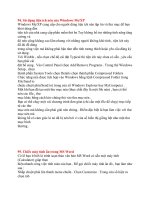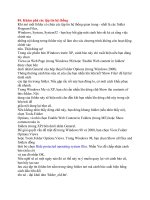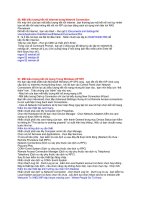Tài liệu 1001 thủ thuật máy tính P46 pdf
Bạn đang xem bản rút gọn của tài liệu. Xem và tải ngay bản đầy đủ của tài liệu tại đây (155.76 KB, 6 trang )
452. Lổi sau khi kết nối Internet
Thông báo lổi giống như sau sẽ xuất hiện .
A file that is required to run search companion cannot be found. You may
need to run setup
Khi bạn truy cập vào Internet xong bạn tắt kết nối một thông báo lổi như
trên sẽ xuất hiện .
Vào Start - Run gõ %systemroot%\inf nhấn OK . Bạn tìm tập tin mang tên là
Srchasst.inf nhấn
chuột phải vào tập tin này và chọn Install
Lưu ý bạn phải đặt đĩa CD Windows XP vào trong máy tính của bạn .
453. Lổi Modem
Khi bạn quat số kết nố
i Internet bạn sẽ có thể gặp các lổi như sau :
Error 691: The computer you are dialing in to cannot establish a Dial-Up
Networking connection.
Check your password, and then try again.
Error 691: Access was denied because the user name and/or password was
invalid on the
domain.
Error 629: The port was disconnected by the remote machine
Nguyên nhân của các lổi này là do :
- Bạn thiết lập kết nối đến ISP (nhà cung cấp dịch vụ Internet) không đúng
- Bạn gõ tên và mật khẩu người sử dụng sai
- Các vấn đề về Modem
Nhấn chuột phải vào một kết nối và chọn Change settings of this connection
chọn thanh Security
, đánh dấu mục Typical (recommended settings) , Allow unsecured
password và xóa m
ục Include
Windows logon domain . Nhấn OK hai lần .
Thay đổi tốc độ kết nối
Bạn nhấn chuột phải vào một kết nối và chọn Change settings of this
connection . Trong thanh
General chọn modem của bạn trong mục Connect Using chọn tiếp
Configure. Trong mục
Maximum speed (bps) chọn 9600 nhấn OK hai lần .
Tắt chức năng Hardware Flow Control , Modem Error Control , Modem
Compression đến ISP
Bạn nhấn chuột phải vào một kết nối và chọn Change settings of this
connection . Trong thanh
General chọn modem của bạn trong mục Connect Using chọn tiếp Configure
. Xóa các mục
Enable Hardware Flow Control , Enable Modem Error Control , Enable
Modem Compression và
nhấn Ok hai lần .
Tắt chức năng Software Compression
Vào Start - Cotrol Panel chọn Printers and Others Hardware chọn Phone and
Modem Options .
Trên thanh Modem chọn modem mà bạn muốn cấu hình nó và chọn
Properties , chọn thanh
Advanced chọn Change Default Preferences . Trong Data Connection
Preferences chọn
Disabled
Lưu ý : Bạn nhập tên và mật khẩu của bạn phải chính xác nhé
454. Lổ
i Print monitor is unknown khi cài đặt máy in
Khi gặp lổi này bạn vào Start - Run gõ %systemroot%\inf nhấn OK .
Bạn tìm tập tin mang tên là Printer.inf , mở tập tin này và và thêm vào dòng
sau :
LanguageMonitor=
Lưu tập tin này lại , khởi động máy tính và tiến hành cài đặt lại máy in
455. Hiển thị ngày giờ trong Notepad
Để hiển thị ngày giờ trong Notepad cách đơn giản nhất bạn nhấn phím F5
456. Error 1606 Could Not Access Network Location
Mở Registry Editor bạn tìm khóa :
HKEY_LOCAL_MACHINE\SOFTWARE\Microsoft\Windows\CurrentVer
sion\Explorer\Shell
Folders
Tìm khóa Common Administrative Tools và thiết lập cho nó là
C:\Documents and Settings\All
Users\Start Menu\Programs\Administrative Tools
457. Shortcut lưu trong thư mục Startup không họat động khi khởi
động cùng Windows
Nếu trường hợp này xãy ra trên máy tính của bạn , bạn làm như sau :
Mở Registry Editor bạn tìm khóa :
HKEY_CURRENT_USER\Software\Microsoft\Windows\CurrentVersion\E
xplorer\User Shell
Folders
Startup : %USERPROFILE%\Start Menu\Programs\Startup
HKEY_CURRENT_USER\Software\Microsoft\Windows\CurrentVersion\E
xplorer\Shell Folders
Startup : C:\Documents and Settings\<Userprofile>\Start
Menu\Programs\Startup
HKEY_LOCAL_MACHINE\SOFTWARE\Microsoft\Windows\CurrentVer
sion\Explorer\User Shell
Folders
Common Startup : %ALLUSERSPROFILE%\Start Menu\Programs\Startup
HKEY_LOCAL_MACHINE\SOFTWARE\Microsoft\Windows\CurrentVer
sion\Explorer\Shell
Folders
Common Startup : C:\Documents and Settings\All Users\Start
Menu\Programs\Startup
Lưu ý : Bạn tìm các khóa trên , nếu như giá trị của chúng thay đổi bạn tiến
hành thay đổi các giá
tr
ị của chúng (giống như ở trên)
458. Cấu hình Shutdown Event Tracker
Trong Windows XP bạn có thể cấu hình chức năng Shutdown Event Tracker
giống như Windows
Server 2003 . Để thực hiện điều này , bạn phải thông qua Registry Editor .
HKEY_LOCAL_MACHINE\Software\Microsoft\Windows\CurrentVersion\
Reliability
Tìm khóa mang tên là ShutdownReasonUI (DWORD Value) và thiết lập cho
nó là 1 .
459. Xóa các khóa tìm kiếm trong Help and Support Center
Khi bạn sử dụng chức năng Help and Support Center trong Windows
XP/2003 , những khóa tìm
kiếm mà bạn nhập vào có thể được lưu lại vào tập tin
HelpSessionHistory.dat trong
%USERPROFILE%\Local Settings\Application Data\Microsoft\HelpCtr
Để xóa các khóa tìm kiếm này
Bạn vào Start - Run gõ %USERPROFILE%\Local Settings\Application
Data\Microsoft\HelpCtr
nhấn phím Enter . Trong đây sẽ có tập tin mang tên là
HelpSessionHistory.dat , bạn chỉ cần xóa
nó . Vậy là xong .
460. Tạo Screen Saver (trình bảo vệ màn hình) cho riêng mình
Nhấn chuột phải ở
màn hình Desktop chọn Properties và chọn thanh Screen
Saver . Chọn My
Pictures Slideshow
Chọn thanh Setting để điều chỉnh kích thước của hình hiển thị và tốc độ hiệu
ứng của nó .
Hình ảnh được hiển thị đều được lưu trữ trong thư mục My Docments\My
Pictures
461. Khoá Windows bằng Shortcut
Nhấn chuột phải ở màn hình Desktop chọn New-Shortcut , sau đó bạn nhập
vào rundll32.exe
user32.dll,LockWorkStation và đặt tên cho Shortcut này .
462. Thay đổi âm thanh trong trình duyệt IE
Khi bạn bắt đầu mở một website, Internet Explorer sẽ bật một file .wav mặc
định có tiếng click.
Sử dụng Registry Editor sẽ giúp bạn xoá hoặc thay đổi tiếng động đó.
Hãy mở Registry Editor và tìm từ khoá dưới đây.
[HKEY_CURRENT_USER\ AppEvents\ Schemes\ Apps\ Explorer\
Navigating\.current]
Tại đây, bạn hãy tạo một giá trị mới hoặc sửa lại giá trị hiện hành có tên
Default. Giá trị mà bạn
tạo ra hoặc thay đổi chính là đường d
ẫn tới file .wav. Ví dụ, REG_SZ
"c:\windows\mysound.wav".
Nếu để trắng giá trị đó, thì sẽ không có âm thanh nào phát ra.
463. Thay đổi chương trình mặc định mở file text
Click để mở một file txt và Windows sẽ tự động dùng Notepad để mở. Nếu
muốn dùng chương
trình khác thì bạn cần thay đổi phần mặc định.
Giữ phím Shift trong khi click chuột phải vào file văn bản cần mở. Chọn
Open With.
Trong hộp thoại Open With, chọn chương trình mà bạn muốn dùng, có th
ể là
một chương trình
xử lý văn bản khác. Chọn phần Always use this program, nếu bạn muốn
chương trình trở thành
mặc định khi mở file text. Click OK.
Nếu bạn không chọn Always use this program, thì lần sau Windows sẽ lại
dùng Notepad để mở.
464. Thay đổi vị trí cài chương trình
Tôi đang dùng Windows 2000 Professional. Ổ C đã hết mất khoảng trống, vì
thế tôi đầu tư thêm
một ổ D để lưu dữ liệu. Nhưng m
ỗi khi tôi cài một chương trình, nó đều
chọn ổ C. Vấn đề đặt ra
bây giờ là khiến Windows tự động chọn ổ D để lưu chương trình.
Để làm được điều này, cần phải thay đổi vị trí cài đặt mặc định trong
Registry.
Giá trị ProgramFilesDir trong [HKEY_LOCAL_MACHINE\ SOFTWARE\
Microsoft\ Windows\
CurrentVersion] quy định việc này.
Trong ổ D, tạo ra một thư mục có tên Program Files. Rồi đặt giá trị
ProgramFilesDir thành
D:\\Program Files. Cách này có thể dùng trong cả Windows XP.
Tuy nhiên, có một số chương trình nhất quyết đòi phải cài lên C:\Program
Files. Trừ phi chương
trình cài có cung cấp phương thức thay đổi thư mục cài, bạn sẽ chẳng thể
làm gì nhiều cho dù
đã sửa trong Registry.